在 Excel 里加虚线的方法有多种,包括使用边框工具、插入形状、应用条件格式等。 在本文中,我们将详细讲解每一种方法并给出具体的步骤。使用边框工具可以轻松地添加虚线效果,这种方法最简单且最常用。下面,我们将重点介绍如何使用边框工具添加虚线。
一、使用边框工具添加虚线
1、选择单元格或区域
首先,打开Excel文件,选择你想要添加虚线的单元格或区域。你可以点击并拖动鼠标来选择多个单元格。
2、打开边框选项
在Excel的工具栏中,找到“开始”选项卡。在“字体”组中,你会看到一个边框图标。点击这个边框图标旁边的下拉箭头,会出现一个边框选项菜单。
3、选择虚线样式
在边框选项菜单中,选择“更多边框”。这将打开“设置单元格格式”对话框。在这个对话框中,你可以选择各种边框样式。在“线条样式”部分,找到虚线样式并选择它。
4、应用边框
选择好虚线样式后,点击对话框右边的预览区域,选择你想要应用虚线的边框位置(比如上下左右边框)。最后,点击“确定”按钮,虚线就会被应用到你选择的单元格或区域。
二、使用形状工具添加虚线
1、插入形状
在“插入”选项卡中,找到“形状”按钮,点击它会打开形状菜单。选择“线条”中的直线工具。
2、绘制虚线
在工作表上点击并拖动鼠标,绘制一条直线。完成后,线条会自动出现在你的工作表中。
3、设置线条格式
选中绘制的直线,右击并选择“设置形状格式”。在打开的对话框中,选择“线条”选项卡。在“虚线类型”中选择一种虚线样式,如点线或短划线。你还可以调整线条的颜色和粗细。
三、使用条件格式添加虚线
1、选择单元格或区域
和前面的方法一样,首先选择你要添加虚线的单元格或区域。
2、打开条件格式规则管理器
在“开始”选项卡中,找到“样式”组,然后点击“条件格式”按钮。在下拉菜单中选择“新建规则”。
3、设置条件格式
在“新建格式规则”对话框中,选择“使用公式确定要设置格式的单元格”。输入一个逻辑公式,例如=MOD(ROW(),2)=0,这将应用格式到所有偶数行。
4、应用虚线样式
点击“格式”按钮,打开“设置单元格格式”对话框。在“边框”选项卡中,选择虚线样式并应用到所需的边框位置。点击“确定”完成设置。
四、使用VBA代码添加虚线
1、打开VBA编辑器
按下Alt + F11打开VBA编辑器。在VBA编辑器中,选择插入一个新模块。
2、编写代码
在新模块中输入以下代码:
Sub AddDashedBorder()
Dim rng As Range
Set rng = Selection
With rng.Borders(xlEdgeBottom)
.LineStyle = xlDash
.Weight = xlThin
.ColorIndex = 0
End With
End Sub
3、运行代码
返回Excel工作表,选择你想要添加虚线的单元格或区域。按下Alt + F8,选择并运行AddDashedBorder宏。
五、使用图表添加虚线
1、创建图表
选择数据区域,点击“插入”选项卡,然后选择一个图表类型,比如折线图。
2、格式化图表线条
选中图表中的线条,右击并选择“设置数据系列格式”。在打开的对话框中,选择“线条”选项卡。在“虚线类型”中选择一种虚线样式,如点线或短划线。
3、调整图表
你可以根据需要调整图表的大小和位置,使其与工作表中的其他内容协调一致。
六、使用自定义单元格格式
1、选择单元格或区域
同样地,首先选择你要添加虚线的单元格或区域。
2、打开单元格格式设置
右击选择区域,选择“设置单元格格式”。在“数字”选项卡中,选择“自定义”。
3、输入自定义格式
在“类型”字段中输入自定义格式代码,例如:"---".这会让单元格显示虚线效果。
七、使用图像添加虚线
1、创建或下载虚线图像
你可以使用图像编辑软件创建虚线图像,或者从网上下载现成的虚线图像。
2、插入图像
在Excel中,点击“插入”选项卡,选择“图片”,然后插入你准备好的虚线图像。
3、调整图像大小和位置
根据需要调整图像的大小和位置,使其与工作表中的其他内容协调一致。
八、使用组合图层添加虚线
1、插入多个对象
你可以插入多个形状、图像或文本框,并将它们组合在一起形成虚线效果。
2、排列对象
根据需要排列这些对象,使它们形成虚线效果。你可以使用对齐工具来确保它们排列整齐。
3、组合对象
选中所有对象,右击并选择“组合”,这样它们就会作为一个整体移动和调整。
九、使用表格样式添加虚线
1、创建表格
选择数据区域,点击“插入”选项卡,然后选择“表格”。
2、应用表格样式
在“设计”选项卡中,选择一个包含虚线边框的表格样式。你可以通过“表格样式”库找到合适的样式。
3、自定义样式
如果预设样式不符合你的需求,你可以点击“新建表格样式”来自定义样式。在“边框”选项中选择虚线样式。
十、使用Excel插件或第三方工具
1、查找插件
你可以在网上查找一些Excel插件或第三方工具,它们提供更多的边框和线条样式选项。
2、安装和使用插件
按照插件或工具的安装说明进行安装,然后按照其用户手册使用虚线功能。
总结
以上十种方法介绍了在Excel中添加虚线的不同技巧。每一种方法都有其独特的应用场景和优点。使用边框工具是最简单和直接的方法,而使用形状工具则提供了更多的自定义选项。使用条件格式可以根据特定条件自动应用虚线,使用VBA代码则适合需要批量操作的情况。使用图表和自定义单元格格式是一些更高级的方法,适合特定的专业需求。使用图像和组合图层则是一些创意性的解决方案,能够在视觉效果上提供更多的灵活性。使用表格样式和插件则可以为用户提供更多预设和扩展功能。
无论你选择哪种方法,了解这些技巧都可以帮助你在Excel中更高效地工作,并使你的数据和报告更加专业和美观。
相关问答FAQs:
1. 如何在Excel中添加虚线边框?
在Excel中,您可以通过以下步骤添加虚线边框:
选择您想要添加虚线边框的单元格或区域。
单击“开始”选项卡上的“边框”按钮。
在弹出的边框样式菜单中,选择“更多边框选项”。
在“格式单元格”对话框中,切换到“边框”选项卡。
在“线条样式”下拉菜单中,选择“虚线”。
确定您想要应用虚线边框的位置(上、下、左、右边框),然后单击“确定”按钮。
2. 如何在Excel中调整虚线边框的粗细?
要调整在Excel中添加的虚线边框的粗细,您可以按照以下步骤进行操作:
在Excel中选择已添加虚线边框的单元格或区域。
单击“开始”选项卡上的“边框”按钮。
在弹出的边框样式菜单中,选择“更多边框选项”。
在“格式单元格”对话框中,切换到“边框”选项卡。
在“线条样式”下拉菜单中,选择“虚线”。
在“线条粗细”下拉菜单中,选择您想要的粗细级别。
确定您想要应用虚线边框的位置(上、下、左、右边框),然后单击“确定”按钮。
3. 如何在Excel中为特定单元格添加虚线边框?
如果您只想为Excel中的特定单元格添加虚线边框,可以按照以下步骤进行操作:
选择您想要添加虚线边框的单元格。
单击鼠标右键,在弹出菜单中选择“格式单元格”选项。
在“格式单元格”对话框中,切换到“边框”选项卡。
在“线条样式”下拉菜单中,选择“虚线”。
确定您想要应用虚线边框的位置(上、下、左、右边框)。
单击“确定”按钮应用边框设置。
希望以上步骤能帮助您在Excel中成功添加虚线边框!如果您还有其他问题,请随时向我们提问。
原创文章,作者:Edit2,如若转载,请注明出处:https://docs.pingcode.com/baike/4931902